Metode ini memungkinkan Anda menghubungkan printer secara langsung ke iPhone, iPad, atau iPod touch tanpa router nirkabel. Kondisi berikut ini harus terpenuhi jika metode ini ingin digunakan. Jika lingkungan Anda tidak sesuai dengan kondisi-kondisi ini, Anda dapat menghubungkan dengan memilih Other OS Devices. Lihat “Informasi Terkait” di bawah untuk keterangan lebih lanjut mengenai penyambungan.
iOS 11 ke atas
Menggunakan aplikasi kamera standar untuk memindai kode QR
Epson iPrint versi 7.0 atau yang lebih baru
Epson iPrint digunakan untuk mencetak dari perangkat pintar. Instal Epson iPrint di perangkat pintar terlebih dahulu.
Anda hanya perlu melakukan pengaturan ini sebanyak satu kali untuk printer dan perangkat pintar yang ingin Anda hubungkan. Anda tidak perlu mengulang pengaturan ini, kecuali jika Anda menonaktifkan Wi-Fi Direct atau mengembalikan pengaturan jaringan ke nilai default.
Sentuh Smartphone connect di layar beranda.
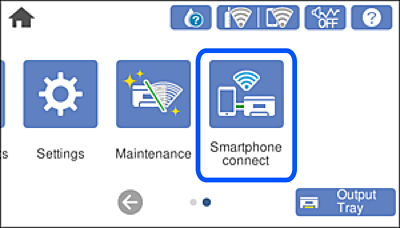
Sentuh Start Setup.
Sentuh iOS.
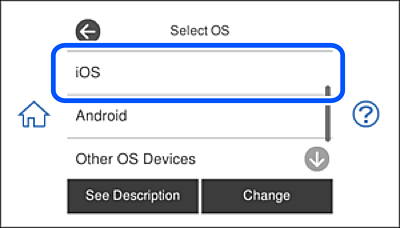
Kode QR muncul pada panel kontrol printer.
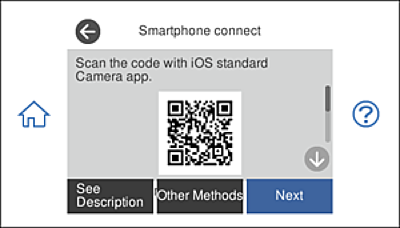
Pada iPhone, iPad, atau iPod touch Anda, buka aplikasi Kamera standar, kemudian pindai kode QR yang muncul di panel kontrol mode FOTO.
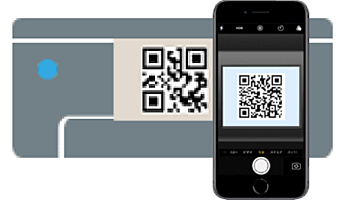
Gunakan aplikasi Kamera untuk iOS 11 ke atas. Anda tidak dapat menghubungkan printer menggunakan aplikasi Kamera pada iOS 10 ke bawah. Anda juga tidak dapat menghubungkan menggunakan aplikasi pemindai kode QR. Jika tidak dapat terhubung, pilih Other Methods pada panel kontrol printer. Lihat “Informasi Terkait” di bawah untuk keterangan lebih lanjut mengenai penyambungan.
Sentuh notifikasi yang muncul pada layar iPhone, iPad, atau iPod touch.
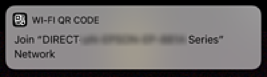
Sentuh Gabung.
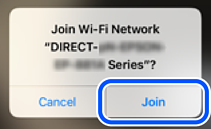
Pada panel kontrol printer, pilih Next.
Pada iPhone, iPad, atau iPod touch, jalankan aplikasi pencetakan Epson.
Contoh aplikasi pencetakan Epson
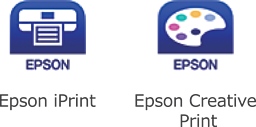
Pada layar aplikasi pencetakan Epson, sentuh Printer is not selected.
Pilih printer yang ingin Anda hubungkan.
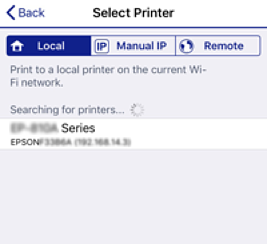
Lihat informasi yang ditampilkan di panel kontrol printer untuk memilih printer.
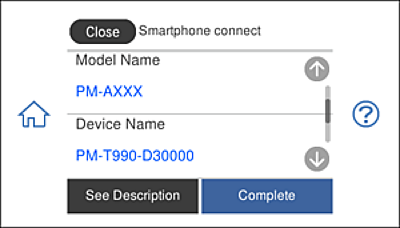
Pada panel kontrol printer, pilih Complete.
Untuk perangkat pintar yang sudah pernah dihubungkan ke printer, pilih nama jaringan (SSID) di layar Wi-Fi perangkat pintar untuk menghubungkannya kembali.